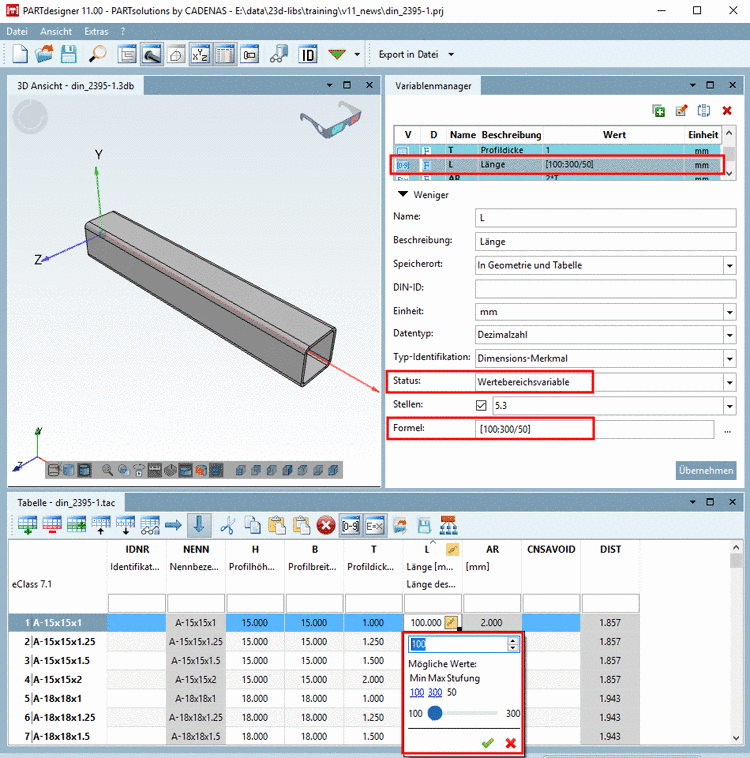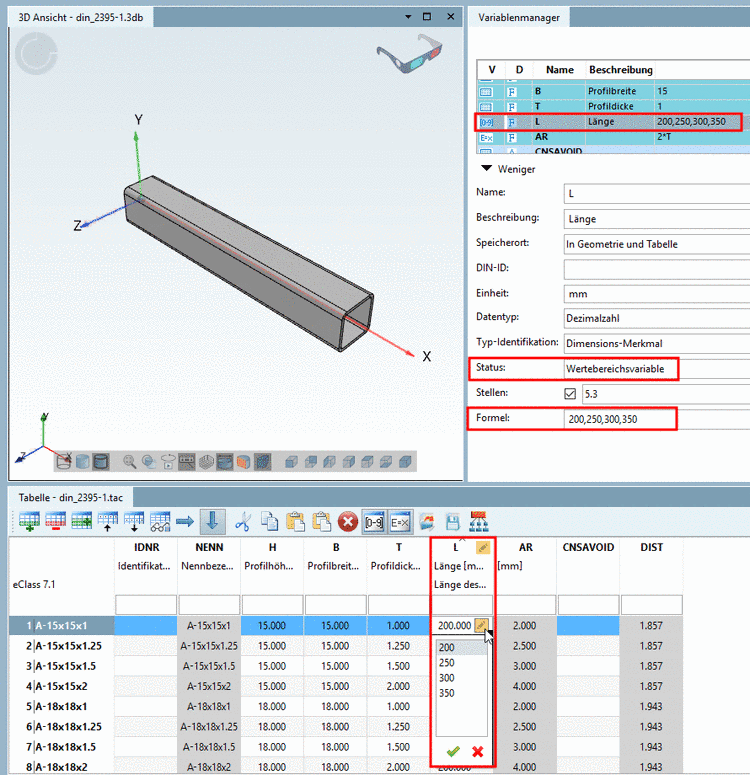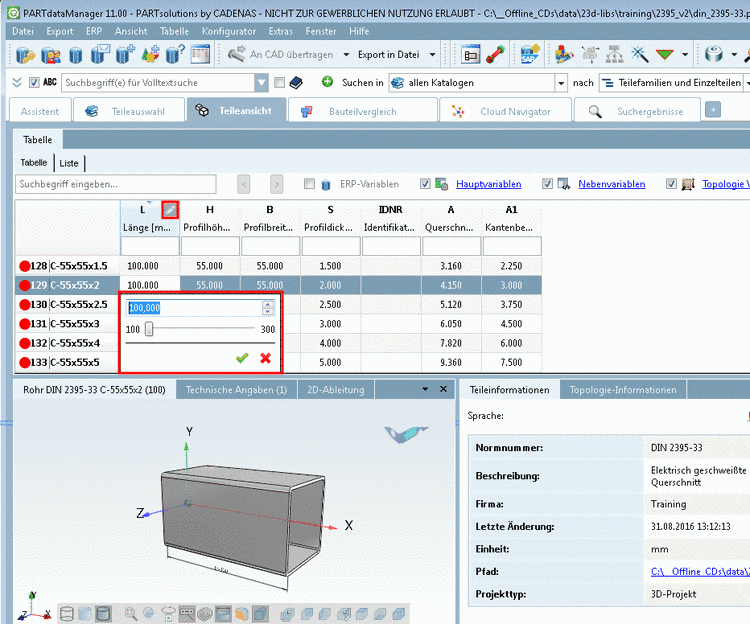Manual
Login
Our 3D CAD supplier models have been moved to 3Dfindit.com, the new visual search engine for 3D CAD, CAE & BIM models.
You can log in there with your existing account of this site.
The content remains free of charge.

Top Links
Manual
Im Folgenden ist erläutert, wie Sie eine Wertebereichsvariable anlegen.[86]
Legen Sie unter Name die gewünschte Variable an.[87]
-
Eintrag im Eingabefeld unter Formel:
Beim Typ Wertebereichsvariable gibt es verschiedene Untertypen. Die folgende Tabelle zeigt die zu verwendende Syntax:
-
Es wird ein Bereich von A1 bis 90 festgelegt, wobei A1 der Variablenname ist.
Bereichsdefinition mit Defaultwert 100,[1:6000] Es wird ein Bereich von 1 bis 6000 mit einem Defaultwert von 100 festgelegt.
Der Wertebereich wird in PARTdataManager unter Wertebereiche angezeigt, der Defaultwert zusätzlich unter Diskrete Werte.
Bereichsdefinition innerhalb einer IF-Bedingung Beispiel: IF( FORM1 .EQ. 1) THEN L1 ='100,[1:6000]' ELSE L1 ='100,[1:2000]' ENDIF
In Abhängigkeit von einem anderen Variablenwert werden unterschiedliche Wertebereiche definiert. Siehe Abschnitt 7.8.12.4, „Typ "Wertebereichsvariable" kombiniert mit IF-Bedingung (Merkmalalgorithmus) “.
Es wird ein Bereich von 100 bis 300 sowie eine Schrittweite von 50 festgelegt.
-
Aufzählung von diskreten Werten
Die ausgewählte Variable darf nur die Werte 1,3,5,7,9 und den aktuellen Wert der Variablen "A2" annehmen.
![[Hinweis]](/community/externals/manuals/%24%7Bb2b:MANUALPATH/images/note.png)
Hinweis Bei Verwendung von diskreten Werten können Sie alternativ unter Status auch die Methoden mit Wertebereichsvariable mit Benennung und Wertebereichsvariable mit Grafiken wählen.
-
-
Testen Sie in der Tabelle, ob die Funktion wunschgemäß ist.
Klicken Sie hierzu in das Wertebereichsfeld und wählen Sie den gewünschten Wert.
-
Genauso gut können Sie im PARTdataManager testen. Tabellenansicht und Werteauswahl sind identisch wie im PARTdesigner.
[86] Die passenden
Beispiele finden Sie im Trainingskatalog im Verzeichnis \v11_news\value_ranges\value_ranges_standard\default.prj|default_and_max.prj|listing.prj|simple.prj|stepwise.prj.
Als Basis für die Beispiele wurde DIN 2395 verwendet.
[87] Grundsätzliches zur Vorgehensweise finden Sie unter Abschnitt 7.8.9, „Variablenmanager - Die einzelnen Parameter“.